Lookup & SUM-Werte mit INDEX und MATCH-Funktion in Excel
In diesem Artikel erfahren Sie, wie Sie mit der INDEX- und MATCH-Funktion in Excel nach Look & SUM-Werten suchen.
Damit die Formel zuerst verstanden wird, müssen wir die drei Funktionen ein wenig überarbeiten. SUMME . INDEX . MATCH link: / count-excel-sum-function [SUM-Funktion]
Fügt alle Zahlen in einem Zellenbereich hinzu und gibt die Summe dieser Werte zurück.
link: / lookup-formulas-excel-index-function [INDEX-Funktion] gibt den Wert an einem bestimmten Index in einem Array zurück.
link: / lookup-formulas-excel-match-function [MATCH-Funktion] gibt den Index des ersten Auftretens des Werts in einem Array (eindimensionales Array) zurück.
Jetzt erstellen wir eine Formel mit den obigen Funktionen. Die Übereinstimmungsfunktion gibt den Index des Suchwerts im Headerfeld zurück. Die Indexnummer wird nun der INDEX-Funktion zugeführt, um die Werte unter dem Suchwert abzurufen.
Dann gibt die SUMME-Funktion die Summe der gefundenen Werte zurück.
Verwenden Sie die Formel:
= SUM ( INDEX ( data , 0, MATCH ( lookup_value, headers, 0)))
Die obigen Aussagen können kompliziert zu verstehen sein. Lassen Sie uns dies anhand der Formel in einem Beispiel verstehen. Hier finden Sie eine Liste der Noten von Schülern. Wir müssen die Gesamtpunktzahl für eine bestimmte Person (Gary) ermitteln, wie im folgenden Schnappschuss gezeigt.
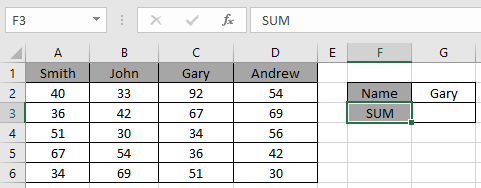
Verwenden Sie die Formel in der C2-Zelle:
= SUM ( INDEX ( A2:D6 , 0 , MATCH ( G2 , A1:D1 , 0 )))
Erläuterung:
Die MATCH-Funktion stimmt den ersten Wert mit dem Header-Array überein und gibt seine Position 3 * als Zahl zurück.
Die INDEX-Funktion verwendet die Nummer als Spaltenindex für die Daten und gibt das Array \ {92; 67; 34; 36; 51} zum Argument der SUM-Funktion Die SUM-Funktion nimmt das Array und gibt die SUMME in der Zelle zurück.
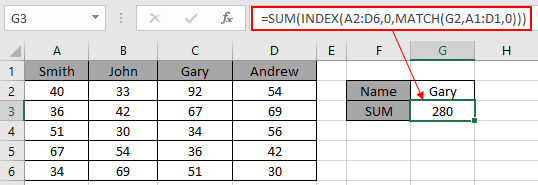
Hier werden Werte für die Funktion als Zellreferenz angegeben.
Wie Sie im obigen Schnappschuss sehen können, haben wir die Summe der Noten von Student Gary erhalten. Und es beweist, dass die Formel gut funktioniert, und für Zweifel siehe die folgenden Hinweise zum Verständnis.
Anmerkungen:
-
Die Funktion gibt den Fehler #NA zurück, wenn das Lookup-Array-Argument für die MATCH-Funktion ein 2D-Array ist, das das Header-Feld der Daten darstellt.
-
Die Funktion stimmt mit dem genauen Wert überein, da das Argument für den Übereinstimmungstyp mit der MATCH-Funktion 0 ist.
-
Der Suchwert kann als Zellreferenz oder direkt mit dem Anführungszeichen („) angegeben werden.
-
Die SUMME-Funktion ignoriert die Textwerte in dem von der INDEX-Funktion empfangenen Array.
Ich hoffe, Sie haben verstanden, wie es geht Verwenden Sie die LOOKUP-Funktion in Excel. Weitere Artikel zum Excel-Suchwert finden Sie hier. Bitte geben Sie Ihre Fragen unten im Kommentarfeld an. Wir werden Ihnen sicherlich weiterhelfen.
Verwandte Artikel
link: / lookup-formeln-use-index-and-match-to-lookup-value [Verwenden Sie INDEX und MATCH, um den Wert zu suchen]
`link: / summing-sum-range -with-index-in-excel [SUM-Bereich mit INDEX in Excel] `
` link: / lookup-formulas-excel-index-function [Verwendung der INDEX-Funktion in Excel] `
` link: / lookup-formulas-excel-match-function [Verwendung der MATCH-Funktion in Excel ] `
` link: / lookup-formulas-excel-lookup-functi on [Verwendung der LOOKUP-Funktion in Excel] `
link: / formeln-und-funktionen-einführung-der-vlookup-funktion [Verwendung der VLOOKUP-Funktion in Excel]
link: / lookup-formulas-hlookup-function-in-excel [Verwendung der HLOOKUP-Funktion in Excel]
Beliebte Artikel
link: / excel-generals-wie-man-eine-dropdown-liste-in-microsoft-excel bearbeitet [Dropdown-Liste bearbeiten]
link: / tips-bedingte-formatierung-mit-if-Anweisung [Wenn mit bedingter Formatierung]
link: / logische Formeln-wenn-Funktion-mit-Platzhaltern [Wenn mit Platzhaltern]
link: / lookup-formulas-vlookup-by-date-in-excel [Vlookup-by-date]